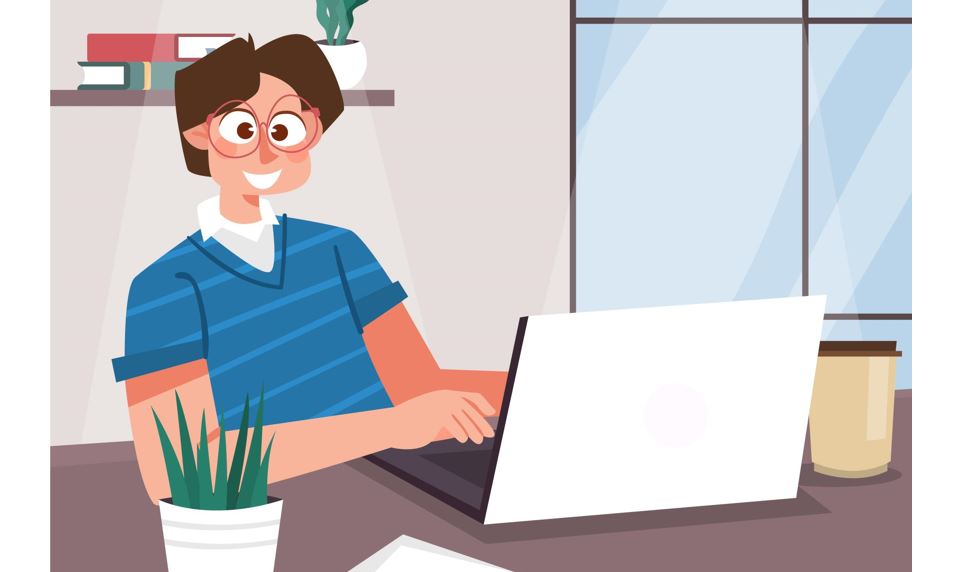
WindowsPCのデスクトップに突然、ポップアップ広告が表示されることあります。勝手に入り込んで勝手に表示されるので、よけいにもその広告表示がうるさく邪魔に感じます。これは広告を表示させるプログラム(アドウエア)が入り込んでいるのが原因で、操作の邪魔でもありパソコンを遅くする原因にもなるのでどうにかしたいものです。ときには「スパイウェアを検知しました」などと不安をあおってソフトの購入サイトなどに誘導したり、ブラウザで最初に表示されるWebサイトが勝手に変更されてしまうなんて被害もあるようです。なぜ、「アドウエア」なるソフトが入り込んでしまうのか、どう対処したらいいのか、その原因と対処方法をご紹介します。
People vector created by freepik – www.freepik.com
目次(ページコンテンツ)
ポップアップ広告を表示させるアドウエアとは
アドウェアとは、ユーザーのデスクトップ上に必要に広告を表示してくるソフトウェアのことです。「アドウェア」のアドは広告を指します。広告を通じて収入を得ることを目的としているのです。
アドウエアとマルウェア、スパイウェアの違い
マルウェアは悪意のあるソフトウェア全般のことを指しています。コンピューターウィルスもワームやスパイウェア、トロイの木馬などを含みます。アドウェアもこのマルウェアの一種になります。
スパイウェアはメールアドレスやホームページの閲覧情報、インストール済みのソフトに関連した個人情報をプログラムの提供元に送るマルウェアになります。つまり、アドウェアとスパイウェアの両方の性質を兼ね備えたものが多く両方の境界線は曖昧になっているようです。
アドウェアもスパイウェアもマルウェアの一種です。
アドウェアはどこからくるのか
アドウェアの進入経路は大きく3つあると言われています。一つ目は無料のソフトウェアのインストール。二つ目は偽装のリンクボタンから(クリックジャッキング)。三つ目は不審なWebサイトへのアクセスからなどです。
無料のソフトウェアをインストールすると、有料版のソフトウェアの購入を促すアドウェアが表示されることがあります。これはスマートフォンの無料アプリにも仕込まれていることがあります。スマートフォンのホーム画面やロック画面に広告が表示され続けると厄介者です。
Webサイトの偽造リンクボタンからアドウェアなどなにかしらユーザーに不利益をもたらすなど、サイバー攻撃の一種になります。Webサイトを閲覧するだけでもアドウェアに感染してしまう事例報告もあるというので驚きます。アクセスをすることで画面右下などに通知の許可を示すポップアップが表示されて許可をすると関係のない広告が表示され続けてしまうなどがあります。
アドウェアは外部とネットでつながっているからこそ侵入してくるのです。
アドウェアが引き起こす問題
アドウェア感染で引き起こされる具体的な問題で代表的な被害は「ポップアップ広告」の表示です。ポップアップ広告は「お使いのPCにウィルス感染の可能性があります」とか、「お使いのPCにスパイウェアが検出されました」などといったポップアップ広告が突然表示されたりします。
不安をあおり思わず広告をクリックすると、偽のセキュリティ製品の購入サイトに誘導されて、製品購入のためにクレジットカード情報や住所、氏名、電話番号などの個人情報我搾取されてしまうというパターンです。
ブラウザのスタートページが勝手に変更されたり、ブラウザの検索窓も変更され、これらを利用すると検索履歴や入力情報が外部に漏洩してしまう可能性が高くなります。また、ツールバーや拡張機能が追加されPCの使い勝手も悪くなったりもします。
なかにはバックグラウンドでユーザーが気づかぬうちに、提供元に情報を送信するといったスパイウェアのような特徴のアドウェアも存在しているというので注意が必要です。
なかにはバックグラウンドで情報を搾取するスパイウェアも存在しているというので注意が必要です。
アドウェアに感染しないために
アドウェアに感染しないため、日ごろから予防策に心がけましょう。
あやしいサイトにアクセスしない
アドウェアの中には、Webサイトを閲覧しただけで感染してしまうものもあるようです。あやしいWebサイトは極力アクセスしないことがまずは先決です。不安をあおったり、あまい誘いの誘惑に負けて、ついついあやしいサイトをクリックするなどは、あやしいWebサイトはアクセスしないと覚悟を決めていたいものです。
あやしいWebサイトはアクセスしないと覚悟も必要。
ソフトのインストールは信頼性を重視
PCもスマートフォンもユーザーにとってアプリのインストールはもはや常識です。無料のアプリともなれば、無頓着にインストールしてしまいます。インストールする際は、せめて信頼性を必ずチェックする必要もあります。
「App Store」「GooglePlay」、「Windowsストア」や「Vector」など公式ストアを利用するのはもちろん、提供元の企業をそのURLや会社情報をチェックするなど信頼性に足るかどうか判断しましょう。
参考サイトでは、フリーソフトをインストールするときは、高速インストールや自動インストールといった選択肢が表示される場合など、これらを選択するとアドウェアもインストールされてしまう恐れがあるため、「カスタムインストール」を選択しましょうと呼びかけもあります。
アプリのインストールは信頼性のある公式ストアを選びます。
ポップアップ広告をブロックする方法アドウェアを駆除する方法
もし、アドウェアに感染してしまったらどう対応すべきでしょうか。アドウェアを駆除する方法をまとめてみました。
ポップアップ広告をブロックする方法
1.ここでは、ブラウザ「Chrome」でのポップアップ広告をブロックする方法をご紹介します。表示画面で右上の設定(3つの点)をクリックします。
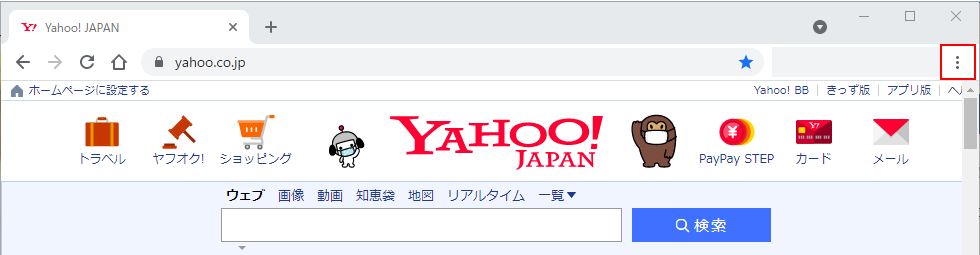
2.メニューの中から「設定」をクリックします。
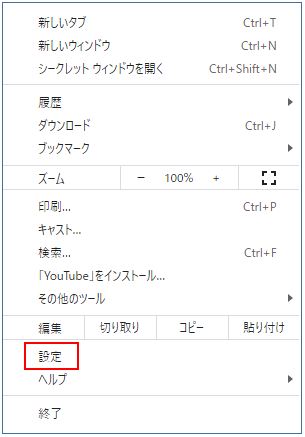
3.ブロック(推奨)のスイッチをスライドして「OFF」にします。
ブロック設定完了です。
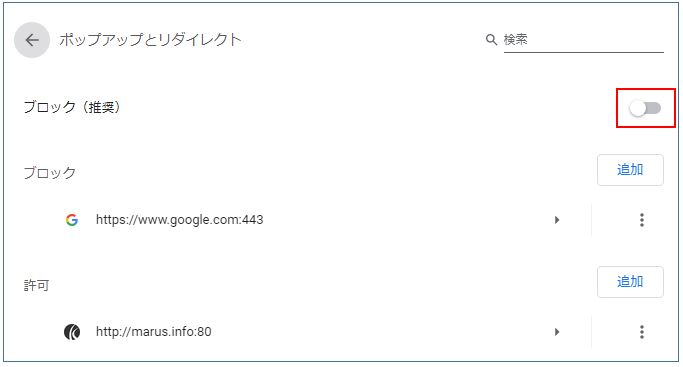
アンインストールする
まず、Windowsの設定からアプリをインストールする方法を実行します。アンインストールの方法は、Windows10の「設定」(スタートボタンで表示される歯車)をクリック。W10以前のバージョンならば「コントロールパネル」を開きます。
1.設定をクリックして表示されたメニューの中から「アプリ」をクリックします。
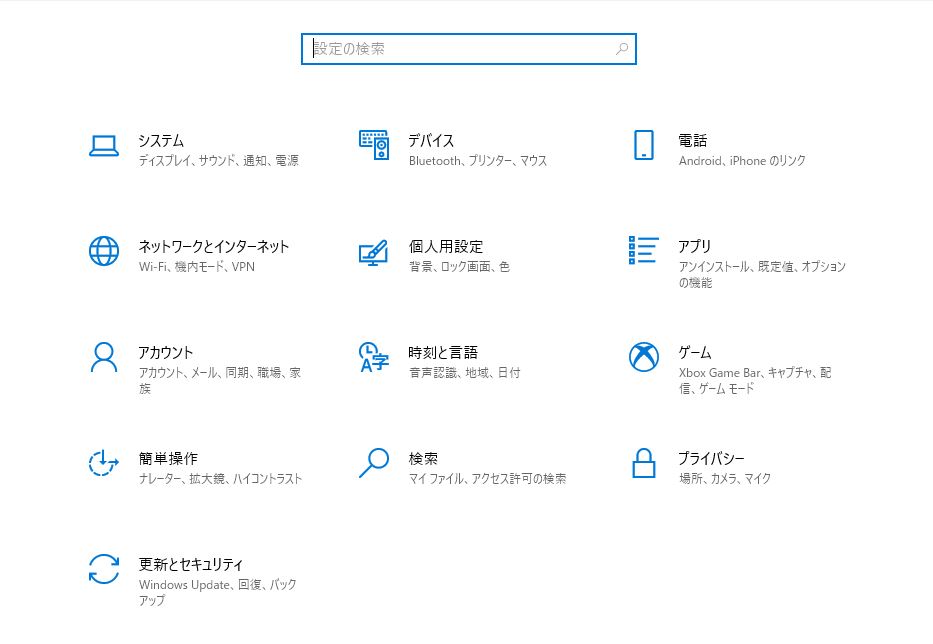
2.表示されたアプリの一覧の中から、削除したいアプリをクリックします。「アンインストール」をクリックしてアンインストールを開始します。
3.作業が終わると「プログラムが正常に削除しました」などと確認ができます。
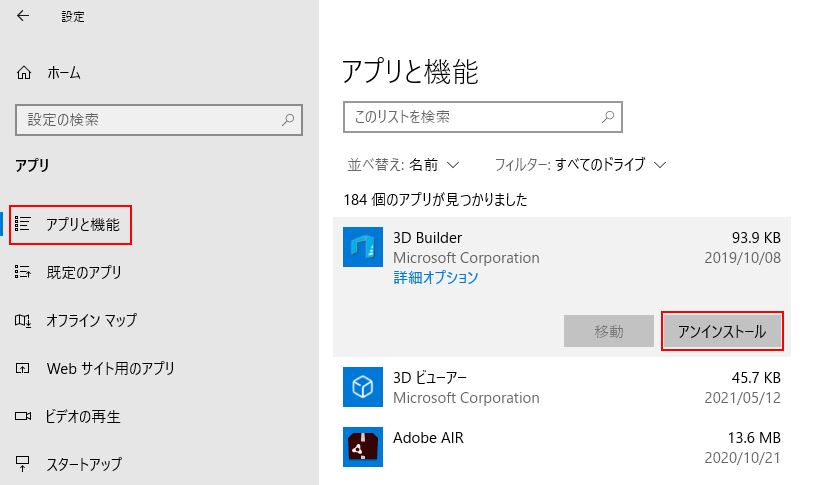
セキュリティソフトで駆除する
上記のアンインストールをしても、不正プログラムを削除できない場合があります。その場合は、「ノートン(Norton)」、「ウィルスバスター」、「カスペルスキー(Kaspersky)セキュリティ製品を使って駆除することになります。
スキャンを実行すると、自動的に不正なプログラムを検出、削除することができます。
フリーソフト「アドウェアクリーナー(Adwclener)
やっかいなのはセキュリティ対策ソフトによる駆除の対象外になることも多く、削除が難しいというケースも少なくない。そこで、専用のクリーニングソフト「アドウエアクリーナー」がおススメとなります。HDDに潜んでいるアドウエアを徹底的に探し出し、一網打尽にしてくれるというのですからありがたい。しかも、無料のソフトです。
アドウエアクリーナーはわざわざインストールする必要もなく、ダウンロードした実行ファイルをクリックして起動すればいい。海外製のフリーソフトですが、公式サイトは日本語表示に切り替えることもできるのでひとまず安心。
サイトはこちら⇒AdwCleaner
さっそくダウンロードをクリックし、パソコンのダウンロードファイルを指定。ダウンロードが終わったところでファイルを開くを選択しますと、指定したフォルダーの中の「.EXE(起動)」ファイルが鎮座。クリックして起動するだけでインストールも不要。
左に並ぶメニューから「ダッシュボード」をクリックし、「今すぐスキャン」をクリックしてスキャンが終わるのを待ちます。
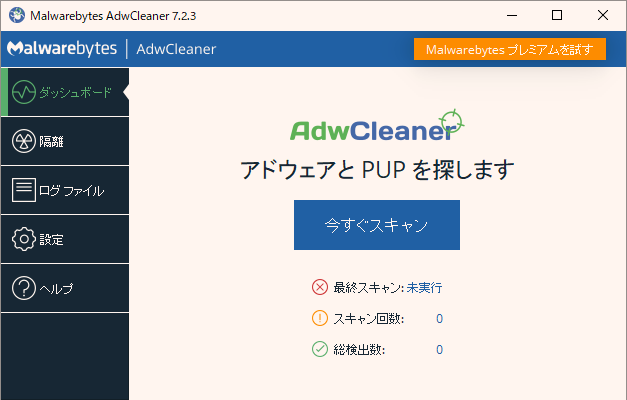
スキャンで見つかったアドウエアが一覧で表示されます。「クリーニング&リペア」をクリックし、「自動で再起動」を選ぶとアドウエアを隔離してパソコンが再起動となります。
再びダウンロードした実行ファイルをクリックして起動させ、左に並ぶメニューから「隔離」を選択。表示された並ぶリストの左にある□のマークにチェックを入れて、「削除」をクリックすればめでたく作戦完了。項目にある□マークにチェックを入れると、全てにチェックマークが入るので一気に削除ができます。
これでアドウエアの退治は完了です。
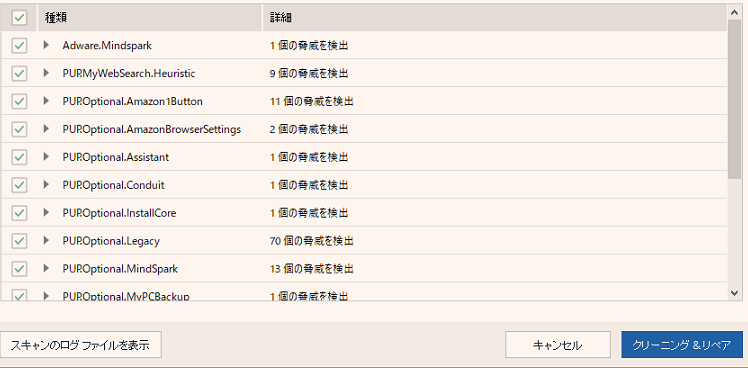
私の感想
アドウエアなる広告プログラムが密かに入り込んでは、邪魔なポップアップ広告を表示させているなどとは知らず。ただただ、もう邪魔だなぁと思っていたところでありましたから、今回、まとめた対策は私自身も助かった感がありました。
特に「アドウエアクリーナー」を実際に使ってみますと、どれが何であるのかよくわかりませんが、検出された件数がけっこうあるのでちょっと驚きでした。なのでダウンロードして保存した起動ファイルをクリックして、すぐさまスキャンができるの手軽さも気に入ったところであります。
PCは日ごろから安全管理に努めなくてはと自戒をこめての感想です。
(marusblog記事紹介)
■ Windowsで画面がいっぱいをWindowsロゴキーのショートカットキーで解消の裏技-marusblog
■ 名前を付けて保存したファイルが見つからないを解消すぐに見つかるPCファイル保存の方法-marusblog
■ PCマウスのダブルクリックをシングルクリックに変更する方法-marusblog
今回のまとめ
デスクトップ画面に突然表示される広告が邪魔でしょうがない。これは広告を表示させるプログラム(アドウエア)が入り込んでいるのが原因でした。原因がわかったところで、その予防策と感染の駆除方法をまとめてご紹介しました。
とくに専用のクリーニングソフト「アドウエアクリーナー」は無料で、感染のソフトを一網打尽はスグレモノでした。公式のサイトから起動ファイルをダウンロードして、保存先のそれをクリックするだけで手軽にスキャンし隔離し削除してくれるので助かります。
今回は「デスクトップに突然表示されるポップアップ広告はなぜ表示されるのか予防策は対処する方法は」をお届けしました。
いかがでしたでしょうか?
最後まで読んでくださりありがとうございます。人気ブログランキングに参加中。こちらクリックして頂けましたらうれしく思います。
↓↓↓
![]()
パソコンランキング

